Phát sóng âm thanh và video từ Microsoft Teams với công nghệ NDI và SDI
Teams cung cấp hai tùy chọn để phát nội dung cuộc họp Teams: NewTek NDI® (Giao diện Thiết bị Mạng) và SDI (giao diện kỹ thuật số tuần tự)
Công nghệ Newtek NDI® cho phép bạn phát trực tuyến âm thanh và video từ cuộc họp Teams đến mạng cục bộ của bạn. Khi sử dụng công nghệ NewTek NDI® trong cuộc họp Teams, bạn sẽ có các dòng video độc đáo trên mạng có thể được sử dụng trong sản xuất của riêng bạn.
SDI đã được sử dụng trong các sản phẩm phát sóng từ năm 1989 và được hỗ trợ trên hầu hết các thiết bị phần cứng studio cũ. Thiết bị phần cứng từ AJA Video Systems và Blackmagic Design cung cấp khả năng kết nối với các thiết bị phát sóng kế thừa có sử dụng SDI.
Bật công nghệ NDI® trong Teams
Để bắt đầu sử dụng NDI®, người quản trị của bạn sẽ cần phải bật chính sách phát rộng sản xuất. Sau khi bật chính sách, NDI sẽ® khả dụng.
Để bắt đầu sử dụng NDI® trong Teams:
-
Chọn Cài đặt và hơn thế

-
Chọn Cài đặt


-
Trong Công cụ sản xuất, chọn Tải xuống Liên kết để cài đặt nhị phân NDI® mới nhất.
-
Sau khi cài đặt, hãy bật nút bật/tắt Công cụ sản xuất. Bạn không thể bật nút bật tắt này khi đang tham dự cuộc họp Teams.
Quan trọng:
-
Bạn sẽ cần hoàn thành các bước sau sau mỗi lần cập nhật Teams. Chúng tôi khuyên bạn nên hoàn tất chúng trước khi một sự kiện sử dụng NDI® trong trường hợp bạn cần tải xuống lại các nhị phân mới nhất.
-
Để tìm hiểu thêm về lịch phát hành cập nhật Teams, hãy xem Lịch sử cập nhật phiên bản cho Teams.
Sau khi bật công nghệ NDI® trong Teams, hãy tham gia cuộc họp và chọn Hành động khác trong 
Tất cả người dự cuộc họp đã đăng ký dòng NDI sẽ được thông báo rằng chứcnăng phát sóng được bật.
Các tính năng NDI-out®
Sau khi công nghệ NDI® được bật, các luồng sau đây sẽ khả dụng:
-
Diễn giả chính: Một luồng sẽ được tạo tự động chuyển sang bất kỳ ai đang chủ động nói từ tất cả các luồng đến. (Âm thanh/video từ máy tính của bạn sẽ không được bao gồm.)
-
Địa phương: Một luồng sẽ được tạo ra từ âm thanh/video đang được gửi đến cuộc họp từ máy tính của bạn. (Điều này cho phép bạn có âm thanh / video giống nhau trong cả cuộc họp và trong sản xuất NDI địa phương của® bạn.)
-
Người dùng cá nhân: Mỗi người dùng sẽ có sẵn một luồng qua NDI®. Âm thanh đến cho cuộc họp được kết hợp với nhau và sẽ giống nhau cho tất cả các luồng người dùng riêng lẻ. Các luồng này sẽ hiển thị video với chất lượng tương tự đang được máy khách nhận được.
Lưu ý: Nếu không có video nào, bạn sẽ thấy một màn hình đơn giản với logo Teams. Nhưng luồng này vẫn đang được phần mềm/phần cứng NDI® của bạn nhận được.
-
Chia sẻ màn hình: Mọi chia sẻ màn hình đến sẽ có sẵn dưới dạng dòng NDI®.
-
Bộ sưu tập lớn và chế độ Cùng nhau: Cả hai chế độ này sẽ có sẵn dòng NDI® của riêng họ.
Thiết bị hết phần cứng SDI
Cũng giống như với NDI-out® khả năng, SDI khả năng ra phần cứng phải có NDI/ phát sóng chính sách kích hoạt bởi người quản trị của bạn. Bạn cũng phải sử dụng phần cứng Blackmagic Design (BMD) hoặc AJA Video Systems.
Sau khi quản trị viên cho phép bạn phát rộng, bạn sẽ cần đi tới Cài đặt và hơn thế nữa 
Lưu ý: Thiết bị phần cứng SDI có thể cần cấu hình bổ sung bên ngoài Teams. Kiểm tra tài liệu của nhà sản xuất để biết thêm thông tin.
Nếu tùy chọn phần cứng ra sẵn dùng, khi bạn đang trong cuộc họp, bạn sẽ có tùy chọn Gửi video đến Phần cứng trong Tùy chọn khác 
Nếu có nhiều hơn một loại thiết bị, chúng sẽ được liệt kê theo thứ tự bảng chữ cái. Nếu thiết bị có thể xuất nhiều luồng A/V, bạn sẽ thấy danh sách các tùy chọn đầu ra để chọn.
Để ngừng phát trực tuyến một video cụ thể, hãy quay lại Tùy chọn 
Lưu ý: Nếu thiết bị phần cứng đang được sử dụng bởi một thiết bị khác ngoài Teams, tùy chọn sẽ vẫn hiển thị nhưng sẽ bị vô hiệu hóa.
Giới hạn kỹ thuật
Đây là một số vấn đề kỹ thuật phổ biến cần xem xét khi sử dụng Công nghệ NDI® trong Teams:
-
Phát sóng tín hiệu NDI® từ Teams bị giới hạn bởi số lượng luồng và chất lượng của các luồng mà khách hàng Teams của bạn nhận được.
-
Một chiến lược tốt là trước tiên hãy "ghim" một luồng video trong Teams để đảm bảo rằng video cụ thể được duy trì kết nối trong cuộc họp. Bên dưới tên của người dự cuộc họp đó, chọn Hành động khác

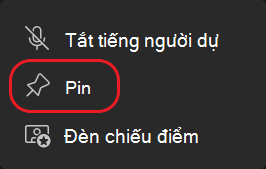
-
Hãy thử giới hạn số lượng dòng video NDI-out® đến hai hoặc ba trên bất kỳ máy tính duy nhất. Đây là một chiến lược tốt khác giúp đảm bảo tính ổn định và hiệu suất cho hầu hết người dùng.
-
Việc thay đổi sang một bố trí cuộc họp khác như Chế độ Cùng nhau hoặc Bộ sưu tập Lớn sẽ dừng dòng video của người khác trong cuộc họp đến máy tính của bạn. Sau đó, máy tính của bạn sẽ chỉ có thể phát trực tuyến bố cục đã chọn thông qua NDI®. (Trở về bố cục Bộ sưu tập sẽ khôi phục các dòng video.)
-
Máy Mac apple có bộ xử lý M1 hiện không được hỗ trợ cho Hardware-Out.










